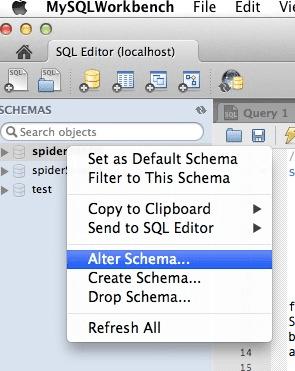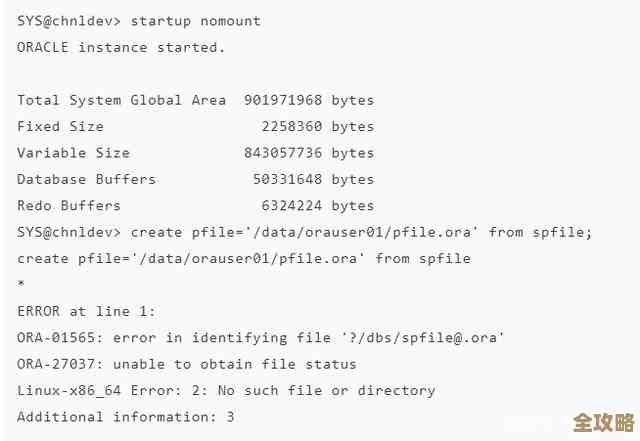笔记本电脑内存升级指南:轻松添加内存条,优化运行速度
- 问答
- 2025-09-18 18:09:37
- 21
💻笔记本电脑内存升级指南:轻松添加内存条,优化运行速度
最新消息 📢:2025年9月,DDR5内存价格迎来年内最大降幅!主流16GB DDR5-5600MHz内存条已跌破300元大关,正是升级的好时机~
为什么要升级内存?
"电脑卡成PPT了..." 😫 这是很多小伙伴的日常吐槽,其实啊,90%的"卡顿"问题都能通过加内存解决!
👉 内存的作用:相当于电脑的"临时工作台",所有运行中的程序都要在这里"干活",内存不足时,系统就会偷偷用硬盘来凑数(虚拟内存),而硬盘速度...emmm...比内存慢100倍不止!
💡 升级效果:

- 同时开10个Chrome标签+PS+微信?稳如老狗 🐶
- 视频剪辑渲染速度提升30%-50%
- 游戏帧数更稳定(特别是吃内存的3A大作)
准备工作:先搞清这些!
1️⃣ 查清你的笔记本"底细"
按住 Win+R 输入 dxdiag → 看"系统型号",或者更直接:拆开后盖看内存槽!(注意先断电哦 ⚡)
📌 必查参数:
- 最大支持容量:老本子可能只支持16GB(2018年前的机型)
- 内存代数:DDR3?DDR4?还是DDR5?(2025年新机基本都是DDR5了)
- 频率:比如3200MHz、5600MHz(建议买同频率的)
2️⃣ 选购内存条避坑指南
⚠️ 常见翻车现场:
- 买了DDR4插DDR5槽 → 物理防呆口对不上!
- 单条32GB插老主板 → 点不亮!
- 杂牌内存 → 蓝屏到你怀疑人生 😱
✨ 推荐方案:
| 用途 | 建议容量 | 品牌推荐 |
|------------|------------|-----------------------|
| 日常办公 | 8GB→16GB | 金士顿、威刚 |
| 设计/游戏 | 16GB→32GB | 芝奇、英睿达 |
| 4K视频剪辑 | 32GB→64GB | 海盗船、三星原厂 |
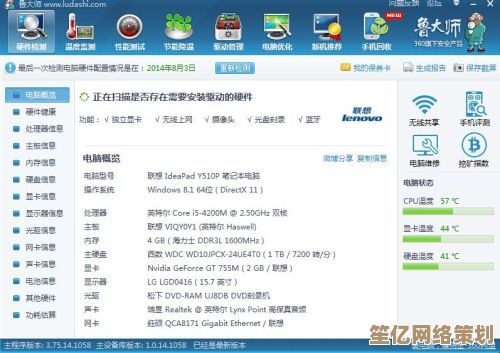
💬 小贴士:2025年新出的"海力士C-die"颗粒超频潜力巨强,发烧友可以关注下!
手把手安装教学 🛠️
工具准备:
- 十字螺丝刀(别用劣质的!会拧花螺丝)
- 防静电手环(没有的话...摸下暖气片也行)
- 牙签(用来拨开卡扣,超实用!)
步骤分解:
- 断电!断电!断电! 🔌(重要的事说三遍)
- 拆后盖:一般就6-8颗螺丝,注意隐藏的螺丝可能在脚垫下面
- 找到内存槽:通常有1-2个插槽,被金属屏蔽罩盖着
- 拆旧内存:两边卡扣同时向外拨 → "咔嗒"一声弹起来
- 装新内存:对准缺口45°斜插 → 按到底会"啪"地自动卡住
- 开机测试:按 Ctrl+Shift+Esc 看任务管理器→性能标签
😅 遇到问题:

- 点不亮?试试只插一根,交替测试
- 识别不全?进BIOS看看是不是频率设错了
- 还是不行?可能买到假条了...
升级后的优化技巧
🎯 让内存发挥200%实力:
- 在BIOS里开启XMP(自动超频)
- 禁用不必要的开机启动项(Win11直接在任务管理器里关)
- 设置合适的虚拟内存:建议物理内存的1.5倍
- 定期用 MemTest86 测试稳定性
Q&A高频问题
❓ Q:混用不同品牌内存行吗?
A:能开机,但可能降频!建议同品牌同批次,强迫症患者直接买套装
❓ Q:MacBook能自己加内存吗?
A:2016款之后的...洗洗睡吧 💤 都是焊死的!买前就要选好容量
❓ Q:升级后电脑变快了,但续航下降了?
A:正常!DDR5虽然性能强,但待机功耗比DDR4高10%左右
最后唠叨:升级内存真的是性价比最高的提速方案!花小几百块,老本子又能战3年不香吗?😉 有疑问欢迎评论区交流~
(本文信息截止2025年9月,数据来源:Tom's Hardware、京东数码销量榜、Chiphell论坛)
本文由召安青于2025-09-18发表在笙亿网络策划,如有疑问,请联系我们。
本文链接:http://waw.haoid.cn/wenda/2462.html